如何更换word背景 如何更换Word背景颜色
0
2025-06-23
在日常使用word文档时,为了让文档更加美观和个性化,很多人都希望能够更换文档的背景。那么,word文档背景怎么换呢?下面就为大家详细解析word文档背景图更换的步骤。
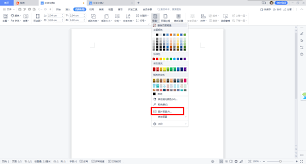
准备背景图片
首先,你需要准备一张合适的背景图片。图片的格式最好为常见的jpeg、png等。确保图片的分辨率足够高,才能保证在word文档中显示清晰。你可以从互联网上搜索免费的高清图片资源,也可以使用自己拍摄或制作的图片。
打开word文档
并找到打开你想要更换背景的word文档。
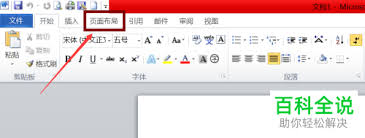
进入页面布局选项卡
点击文档界面上方的“页面布局”选项卡。
选择页面颜色
在“页面布局”选项卡中,找到“页面背景”组,然后点击“页面颜色”按钮。
填充选择效果
在弹出的“页面”颜色”下拉菜单中,选择“填充效果”。
选择图片
在“填充效果”对话框中,切换到“图片”选项卡。
选择背景图片
点击“选择图片”按钮,在弹出的文件选择对话框中,找到您准备好的背景图片,选中它,然后点击“插入”按钮。
调整图片设置
此时,您可以在“填充效果”对话框中对图片进行一些设置,如调整图片的旋转、缩放、缩放等,以达到您满意的效果。设置完成后,点击“确定”按钮。
查看效果
回到背景文字文档,您会发现文档的已经更换为您选择的图片了。你可以根据需要进一步调整文档的内容布局,与背景更加协调。
通过以上简单的步骤,你就可以轻松为word文档更换背景图了。无论是制作个人简历、工作报告等类型的文档,更换背景让全新文档自然一个新,吸引他人的注意力。快来试试吧,让你的word文档更加出彩!
免责声明:以上内容来源于网络,版权归作者所有,如有侵犯您的原创版权,请告知,我们将加速删除相关内容。
